处理潜在客户和业务机会
学习目标
完成本单元后,您将能够:
- 使用潜在客户工作区来处理您的潜在客户,并努力将其转化。
- 使用业务机会工作区,在上下文中以更少的点击次数完成更多操作。
- 通过客户和联系人获得一目了然的有效销售策略见解。
使用 Salesforce 获得销售管理见解
Salesforce 提供了一套强大的工具来支持您的销售管理策略,经过优化可以帮助您在更短的时间内以更少的点击次数完成更多工作。
需要快速记录您与潜在客户的通话吗?为您提供了一个便捷的设计器。在给重要客户打电话之前,想要快速获取见解吗?客户见解功能可以满足您的需求。需要一种简单的方式来可视化您正在进行的交易吗?查看仪表板,或者从您创建的列表视图中生成快速图表。
无论您的需求是什么,都有多种选择。
在上一个单元,我们帮助您通过主页快速开始您一天的工作。现在我们准备完结一些业务。让我们继续我们的旅程,从潜在客户管理开始。
处理您的潜在客户
提醒一下,潜在客户只是对您的产品表示兴趣,但尚未达到购买资格。在 Salesforce 中,您对潜在客户的目标是推动转化,即潜在客户达到购买资格的时刻。转化一个潜在客户则意味着创建一个联系人,以及一个客户和一个业务机会。但首先,您必须确定该潜在客户的资格!
潜在客户工作区是一个强大的界面,强调了推动转化所需采取的措施。位于重要核心位置的是销售路径,可以根据您的销售流程进行自定义,包括每个步骤的状态和上下文指导。例如,如果您处于 Open - Not Contacted(待处理—未联系)状态,您可能希望了解如何通过哪些渠道能与潜在客户联系,或者如何才能留下一个很棒的语音邮件。如果您处于 Working – Contacted stage(处理中—已联系)状态,您可能会发现一组资格认定问题非常有用,而这些问题由您的顶级销售代表团队提供。

还提供了一个便捷的设计器,助您轻松完成更新,例如记录通话、安排会议或创建后续任务。

该协作选项卡允许您根据特定记录的上下文与同事进行协作。例如,您可能认识一个人,以前曾与该潜在客户在一家公司共事。您可以在帖子中提及这一点,并询问他们是否可以分享任何见解和销售策略,以帮助您转化潜在客户。

如果您没有看到您需要的全部字段,请单击详细信息选项卡以查看完整视图。

除了推动操作,您还可以在页面顶部看到突出显示的重要详细信息,显示后续操作的活动时间线、已执行操作的历史记录以及可获取最新社交见解的 X (Twitter) 整合。正如您所记得的,我们正在努力转换一个潜在客户,该潜在客户有一项逾期的后续任务。我们可以在页面上看到这个任务。
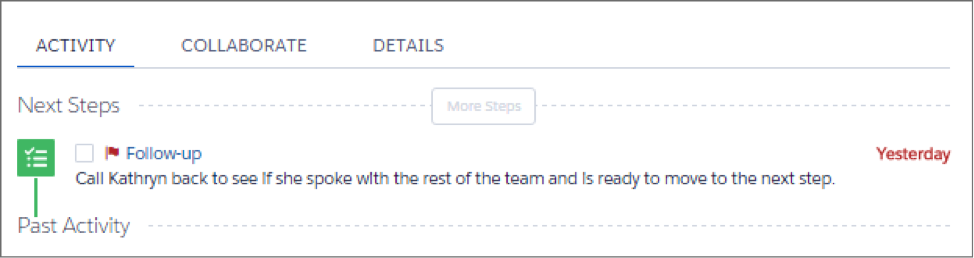
所以让我们处理一下这个任务,看看是否能将这个潜在客户转化。在详细审查了
我们的潜在客户之后,我们给他们打了电话,并发现他们事实上有购买资格。我们将任务更新为已完成,现在我们准备进行转化。在工作区的右上角,我们点击 Convert“转化”,然后创建客户和业务机会。
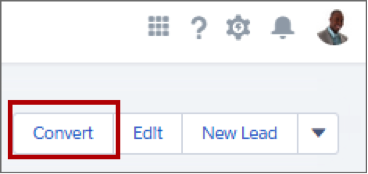
完成后,我们会收到确认信息。非常好!
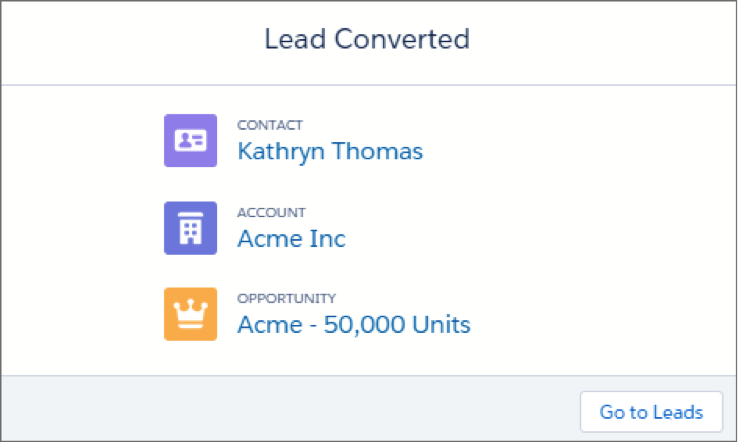
现在,我们有了一个联系人,关联的客户和业务机会,这些都是在转化过程中自动创建的。您可能迫不及待地想转到业务机会并开始处理,但让我们先查看一下联系人和客户。
引用联系人和客户
提醒一下,客户是与您有业务往来的公司、实体或组织,而联系人是为其工作(或与其相关联)的人员。当您在 Salesforce 中处理客户和联系人时,我们希望您能快速找到信息,因此我们设计了一个页面,实现了快速引用并让您获得一目了然的见解。
我们来看一看。这是我们刚刚从潜在客户转化过来的联系人。您首先会注意到,这个页面与潜在客户的页面不同。这里的重点是与联系人相关的业务机会、个案和注释,当链接您的 X(之前的 Twitter)帐户后,还会有社交整合。此外,页面右侧还有一个用于更新的设计器,以及一个协作选项卡。

与潜在客户记录一样,页面顶部突出显示了一组字段。其中之一是我们在转化潜在客户时创建的客户。如果我们将鼠标悬停在上面,详细信息便一目了然,如需深入了解则请单击。
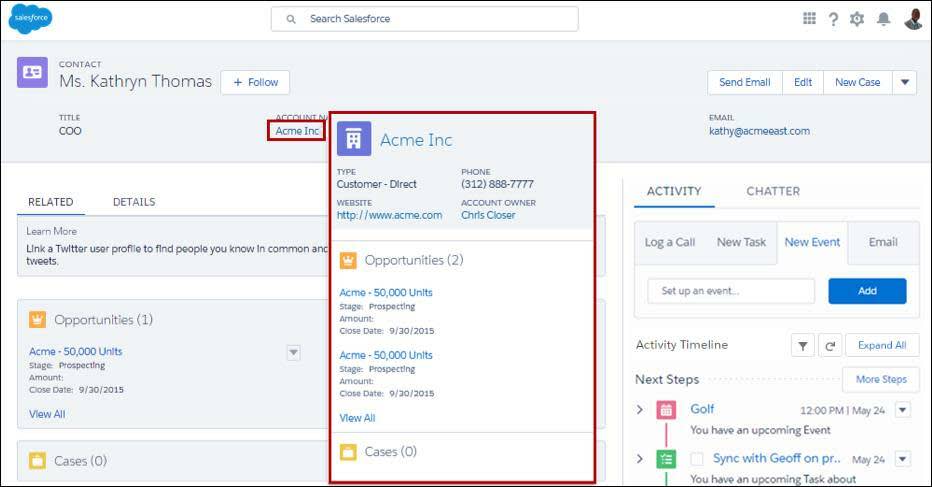
让我们点进去。现在我们在查看客户。布局与联系人页面相似,不同之处在于我们可以看到与该客户相关联的所有联系人的列表。我们刚才查看的联系人就在那里,将鼠标悬停在链接上详细信息便一目了然。
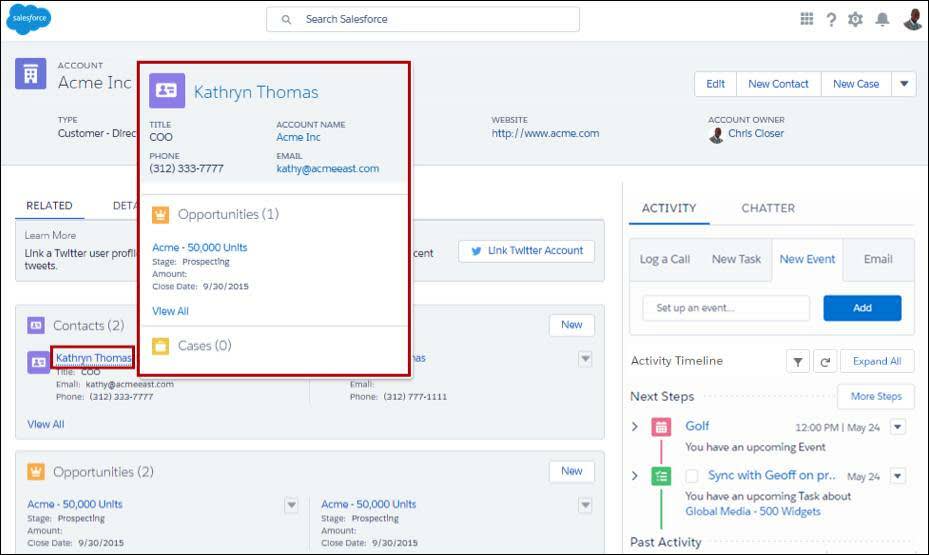
想要返回联系人页面?只需点击链接,即可返回。通过点击每个记录的链接,您可以在 Salesforce 中浏览所有页面。让我们再次尝试一下,点击我们的业务机会,这样就可以查看业务机会工作区。

利用您的业务机会
欢迎!您现在已经到达了在 Salesforce 中花费最多时间的地方。这里充满魔力,在这里,您将潜在客户转化并达成交易。现在开始吧。
再次看到了什么在重要核心位置?是路径,但针对您的业务机会阶段进行了优化。有时,就数量而言,业务机会涉及的阶段比潜在客户的状态更多,因此在上下文中提供指导尤为重要。

既然我们正在谈论在路径中提供指导,这里有一些有助于销售流程的各个阶段提供指导的示例。
阶段 |
指导示例 |
|---|---|
需求分析 |
针对收集需求的开放性问题的建议 |
识别决策者 |
关于如何找到客户中合适的联系人的指导 |
建议/报价 |
获得关于解决价格异议的帮助 |
协商/审核 |
有关竞争信息的提示 |
与潜在客户页面一样,您还可以找到一个设计器,用于创建后续任务和设置会议邀请,以及协作选项卡和记录上所有字段的详细视图。

您还可以找到一种简单的方法来添加联系人和分配联系人角色,而无需离开工作区。

现在您已经熟悉布局,让我们开始工作。刚才浏览主页时,我们发现我们没有为最大的业务机会之一创建后续任务。所以让我们立即通过使用设计器添加任务来处理这个问题。单击 Home(主页)。

然后从 Assistant(助手)中点击业务机会。
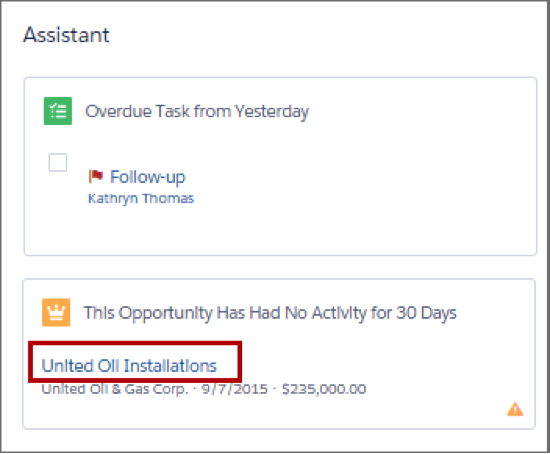
在 Past Activity(过去的活动)项下,我们看到我们昨天与客户进行了最后一次通话,并且合同已经签好。

所以让我们创建一个明天执行的后续任务,只是看看事情进展得如何。
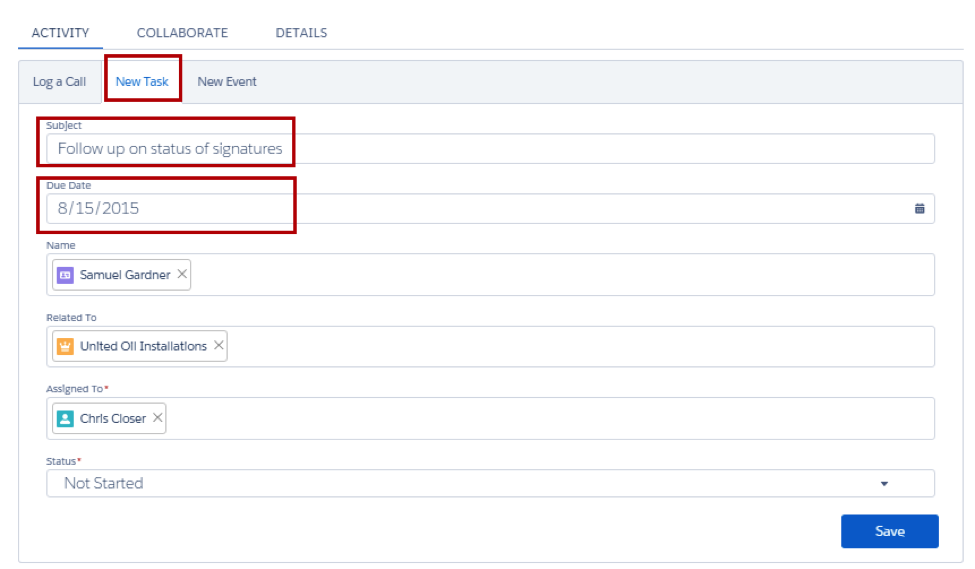
现在我们已经创建了任务,并且我们有信心明天可以将它完成。但我们应该后退一步,看看销售漏斗中的所有业务机会,以确保没有漏掉任何其他事情。为此,我们单击 Opportunities(业务机会),访问业务机会对象主页。
然后我们将选择一个列表视图,例如 My Opportunities(我的业务机会),并选择 Kanban 视图。
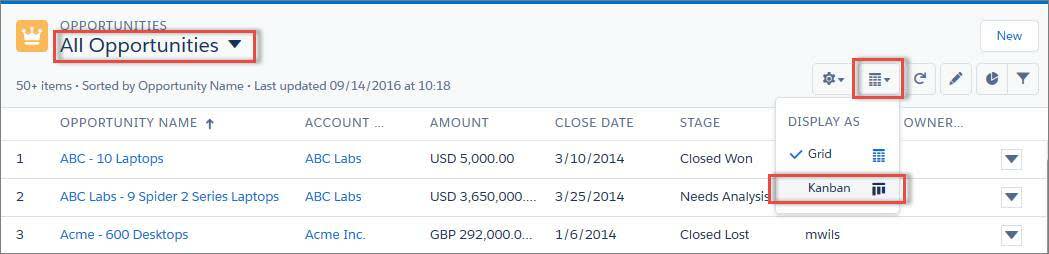
现在我们已经准备好使用 Kanban 视图了。
使用 Kanban 视图
Kanban 视图将一组记录分成几列,一目了然跟踪您的工作。要更新一条记录的状态,把它拖到不同列中即可。您可以选择列和汇总基于哪些字段,从而配置面板。而且,可以随时收到对关键业务机会的个性化提醒。
- 把您在每个阶段或状态的工作可视化。
- 使用拖放功能在两列之间移动记录。
- 动态配置列和汇总字段。
- 编辑或删除记录以保持最新。
- 快速创建筛选器,根据您的需要对数据进行切块。
- 对于业务机会,设置提醒,在重要交易需要进行操作时通知您。

- Kanban 视图中的记录基于选定的列表视图。
- 轻松地在列表视图的网格视图和 Kanban 视图之间切换。
- 筛选记录,查看记录的特定子集。
- 在当前视图内搜索记录。
- 选择要查看的记录类型。
- 根据分组字段创建列。
- 用 Kanban 设置修改列的组织和汇总方式。
- 拖动卡片,把一条记录快速拖到其他列。
- 对于业务机会,警告会告诉您如何跟进一笔交易,比如,创建任务或事件。
业务机会警报和 Kanban 视图
让我们来看看 Kanban 视图如何通过业务机会警报帮助您保持交易顺利进行。警报功能仅适用于业务机会。业务机会 Kanban 视图中卡上的警报会提醒您注意需要关注的交易,例如没有相关活动的业务机会。
说到这一点,这是我们刚刚转化的业务机会,因为还没有创建活动,所以出现了一个警报!

我们可以在不离开页面的情况下通过几次点击来解决这个问题,只需将鼠标悬停在警报上,然后单击 New Task(新建任务)。
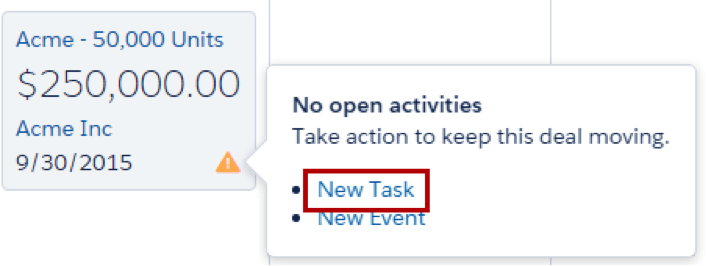
现在我们可以创建一个任务来安排午餐会议。

正如您所看到的,我们从未离开 Kanban 面板,操作完成后,警报图标就会消失!

现在,您已经了解了 Salesforce 如何通过强大的工具和功能来支持您的销售策略和流程。在下一单元中,我们将探讨如何通过 Kanban 面板在汇总级别处理记录,至此,我们的学习之旅将完成。

